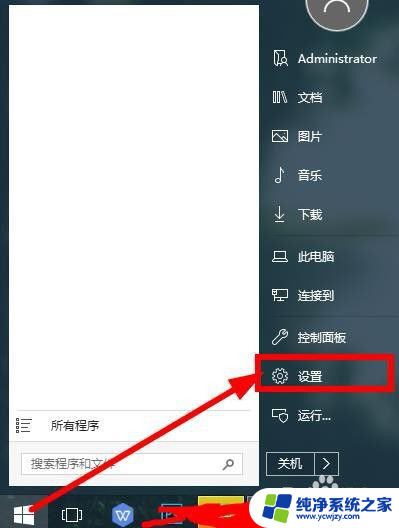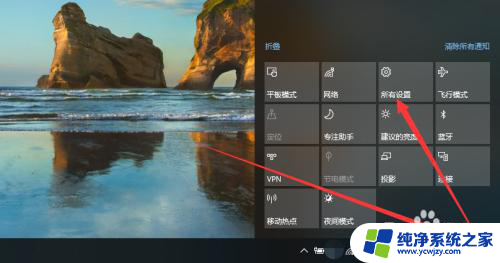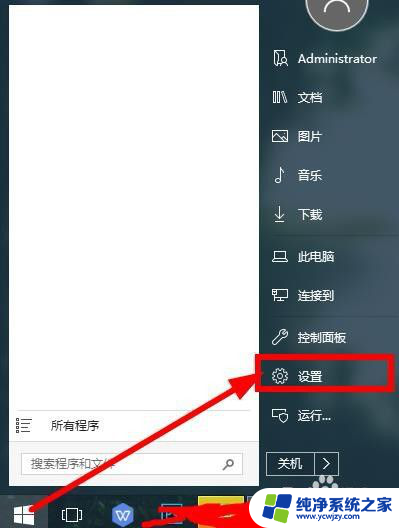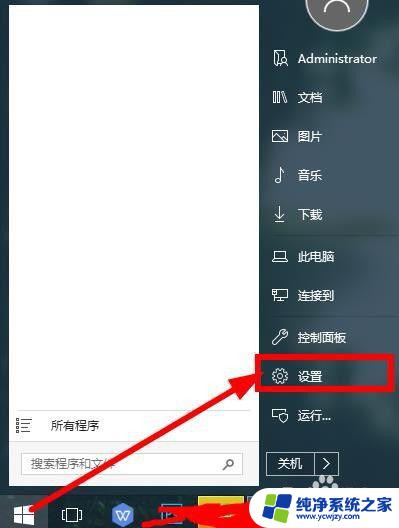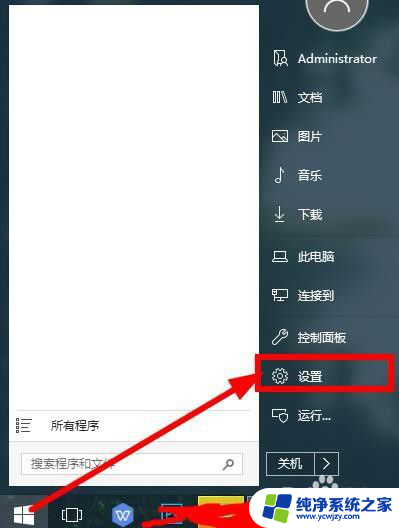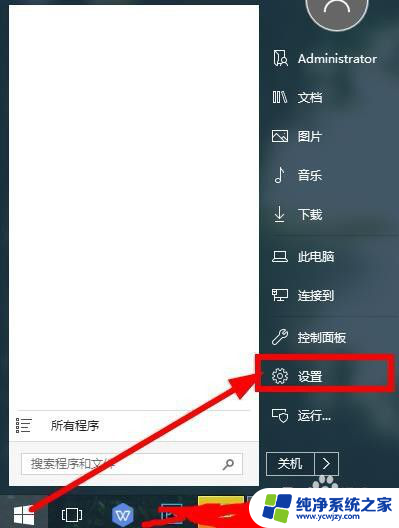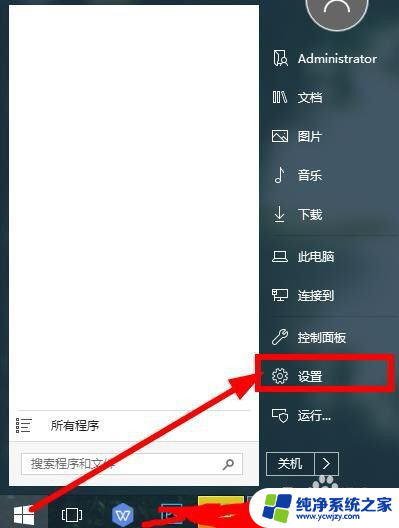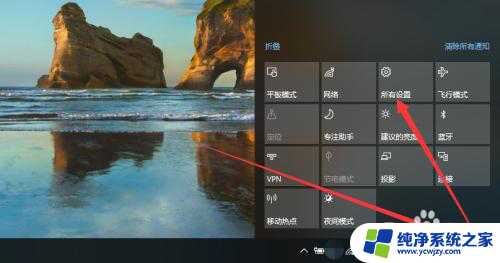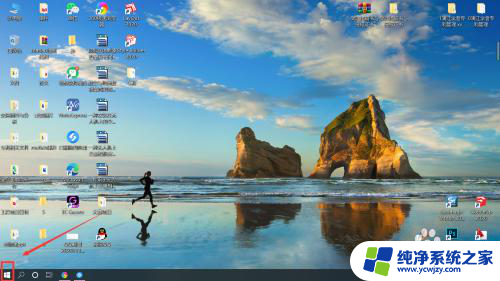笔记本连接打印机怎么操作 笔记本如何连接无线网络打印机
笔记本连接打印机怎么操作,在现代社会中电子产品的普及使我们的生活变得更加便利,而作为一种常见的办公设备,打印机在我们日常工作中扮演着重要的角色。许多人可能会面临一个问题:如何将笔记本与打印机连接起来呢?特别是无线网络打印机,更让人感到困惑。不用担心接下来的文章将为大家详细介绍笔记本连接打印机的操作步骤,以及如何将笔记本与无线网络打印机连接,希望能帮助大家解决这一问题。
具体方法:
1.点击打开桌面左下角【设置】选项,对打印机连接进行设置。
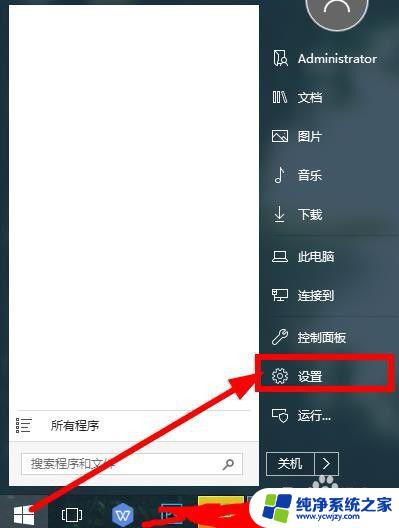
2.在弹出对话框找到【设备】,选择并打开。
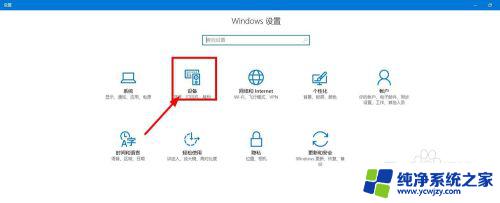
3.往下滑动界面,点击选择【打印机和设备】,查看当前已经连接的设备。

4.点击上方的【添加打印机】,已经连接的打印机可以点击【管理】。
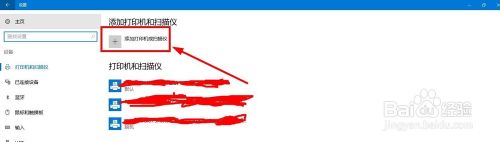
5.等待系统扫描可以连接的打印机,没有显示出来点击【我的打印机未在列表】。
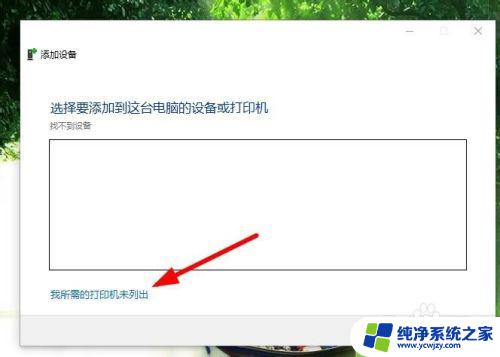
6.点击勾选【通过手动设置添加打印机】,然后点击【下一步】。
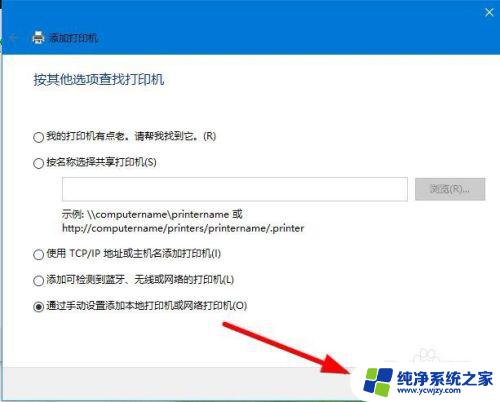
7.在打印机列表选择要安装的打印机品牌,点击【从磁盘安装】打开对应的驱动安装。

8.输入【打印机名称】,下方选择是否要共享打印机,继续点击【下一步】。
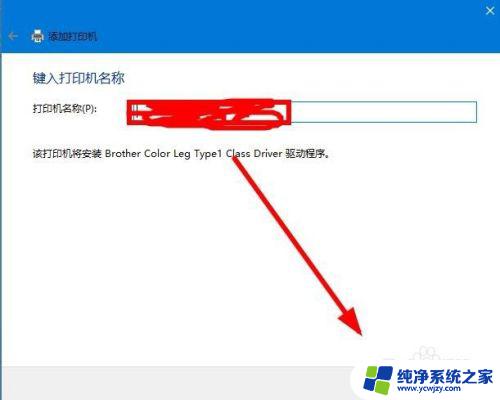
9.连接打印机完成,点击【打印测试页】检测打印机状态。最后点击【完成】即可。
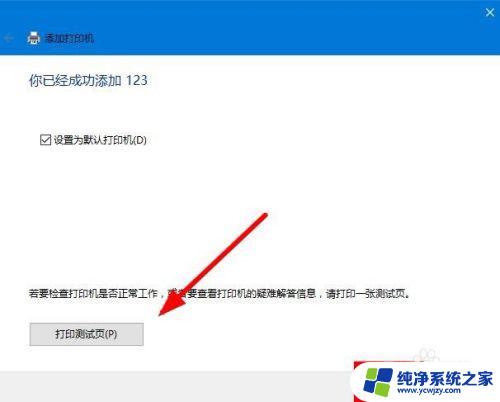
以上就是连接笔记本电脑和打印机的操作步骤,如有不清楚的地方,可以参考小编提供的步骤进行操作,希望这篇文章对大家有所帮助。